文章目录
- 1. virtualBox语言设置
- 2. 设置终端启动快捷键
- 3. 添加virtualbox 增强工具
- 4. 设置共享文件夹
1. virtualBox语言设置
virtualbox -> file -> perferences -> language ->选择对应的语言 -> OK
virtualbox -> 管理 -> 全局设定 -> 语言 -> 选择相应的语言 -> OK
2. 设置终端启动快捷键
http://www.centoscn.com/CentOS/config/2015/0330/5044.html
1. 首先打开Applications,选择System Tools
2. 选择Setting进入下面界面
3. 选择Keyboard,进入下面界面,点击Shortcuts
4. 再点击+号,弹出对话框
5.
Name: Run a Terminal
Command: /usr/bin/gnome-terminal (Terminal 程序的路径)
点击apply
6. 一开始是禁用(disabled)的,点击disabled出现下面情形,此时按下你喜欢的快捷键比如Ctrl+Alt+T,
在virtualbox虚拟机中,如果鼠标指针出不来, 按键盘上右边的 alt+ctrl。
3. 添加virtualbox 增强工具
http://www.tuicool.com/articles/VRbq2em
$ sudo yum update
$ sudo yum install gcc kernel-devel kernel-headers dkms make bzip2
$ reboot
1.点击虚拟机左上角的 Devices ,选择:insert guest addition CD image
2.进入到虚拟机中运行这个镜像自动安装。
4. 设置共享文件夹
http://www.cnblogs.com/zqifa/p/linux-virtualbox-1.html
http://www.cnblogs.com/jenry/archive/2013/09/06/3305062.html
1.在VirtualBox的菜单点击"设备(Devices)" -> 分配数据空间(Shared Folders)菜单,添加一个共享文件夹,选项固定和临时是指该文件夹是否是持久的。尽量使用英文名称。我这里用winshare.
2. 重新进入虚拟CentOs5.5,在命令行终端下输入:
#sudo mkdir /mnt/share
#sudo mount -t vboxsf winshare /mnt/share
如果提示 /sbin/mount.vboxsf: mounting failed with the error: No such device
可能是没有载入内核模块 vboxfs ,先查看下:
#lsmod | grep vboxsf
如果没有结果返回,说明 vboxsf没有载入,执行
#sudo modprobe vboxsf
正常的话mount -t vboxsf winshare /mnt/share共享文件夹应该可以访问了
#cd /mnt/share
#ls -al
假如您不想每一次都手动挂载,可以在/etc/fstab中添加一项
share /mnt/share vboxsf rw,gid=100,uid=1000,auto 0 0
这样就能够自动挂载了。
- ssh,IP地址可以访问虚拟机设置
1.VirtualBox Version 5.1.8
2.virtualbox -> file -> perferences -> network -> Host-only Network -> add new host only network
http://blog.csdn.net/astrotycoon/article/details/8143146
http://blog.csdn.net/ixidof/article/details/12685549
- 虚拟机磁盘扩容
http://blog.csdn.net/ganshuyu/article/details/17954733
$ VBoxManage list hdds
# 在列出的信息中找到需要的虚拟机,复制UUID
$ VBoxManage modifyhd a0f06f66-f696-41dc-827a-e79bee50f65b --resize 51200
# 操作成功后该虚拟的硬盘即增加了50G,但要注意了,此50G空间还没有分配.
 普通用户不能sudo 也不能使用root登录 忘记root密码 修复解决方案)


算法详解及C++代码实现)

![[240602] ChatGPT 背后的残酷真相:AI 正以吞噬地球的速度消耗资源 | KEV - 已知漏洞利用目录](http://pic.xiahunao.cn/[240602] ChatGPT 背后的残酷真相:AI 正以吞噬地球的速度消耗资源 | KEV - 已知漏洞利用目录)



)






)


